Was tun, wenn Sie Ihr Instagram -Passwort vergessen haben

- 3130
- 842
- Tom Jakobs
Es ist wichtig, alle Ihre Passwörter zu verfolgen, insbesondere Ihre Privatsphäre auf den beliebtesten Social -Media -Plattformen beibehalten. Wenn Sie Ihr Instagram-Passwort, die App für Video- und Foto-Sharing-App, vergessen haben, zeigen wir Ihnen, wie Sie es zurücksetzen können.
Wenn Sie sich bei Facebook bei Instagram anmelden, müssen Sie zu Facebook gehen, um Ihr Passwort dort zu aktualisieren. Wenn Sie jedoch ein separates Passwort für Instagram haben, können Sie es schnell über die App oder die Instagram -Website zurücksetzen.
Inhaltsverzeichnis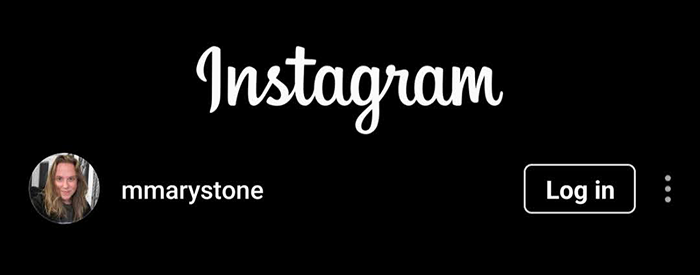
- Wähle aus Holen Sie sich Hilfe bei der Anmeldung Verknüpfung.
- Geben Sie auf dem Bildschirm „Ihr Konto“ entweder Ihren Benutzernamen oder die mit Ihrem Instagram -Konto verknüpfte E -Mail -Adresse oder Telefonnummer ein. Wenn Sie sich nicht an Ihren Instagram -Benutzernamen erinnern können, fragen Sie einen Freund, der Ihnen auf Instagram folgt, einen Screenshot Ihres Benutzernamens zu machen und es Ihnen zu senden. Alternativ können Sie sich mit Ihrem Facebook -Konto anmelden.
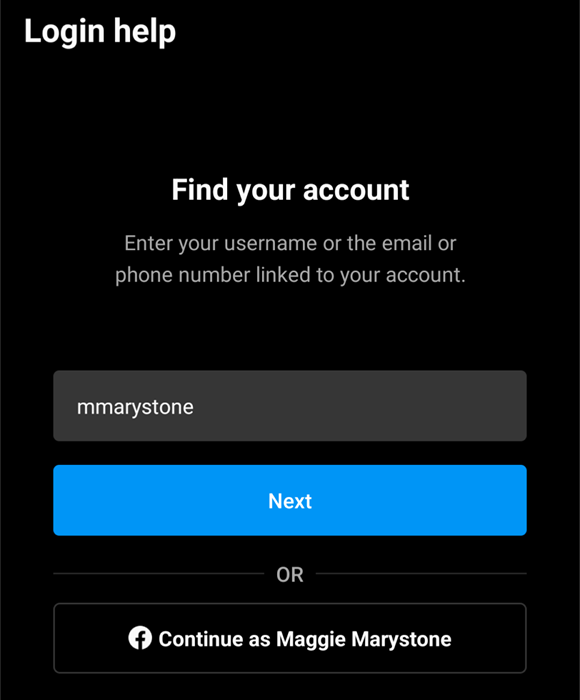
- Wählen Sie, wie Instagram helfen soll. Instagram kann Ihnen eine E -Mail mit einem Link senden, um in Ihr Konto oder eine SMS -Textnachricht mit einem Bestätigungscode zurückzukehren. Auf diesem Bildschirm gibt es auch einen Link, der sich mit Facebook anmelden kann.
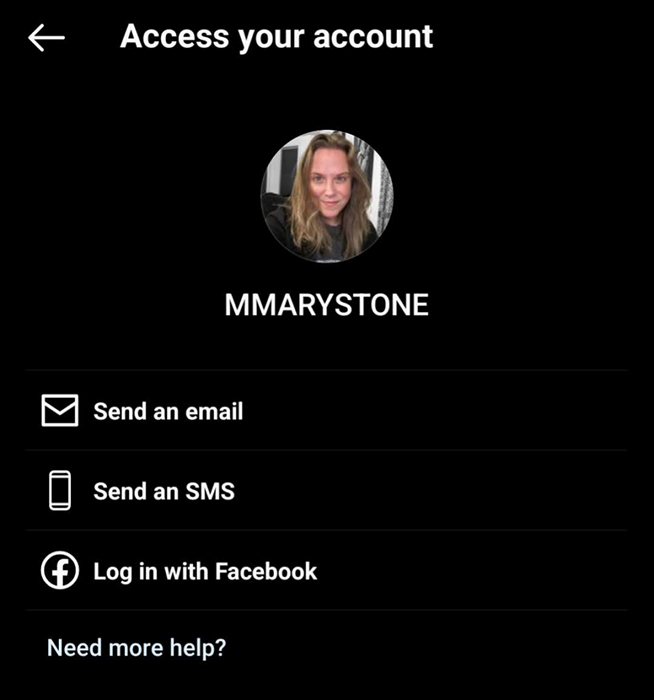
- Überprüfen Sie Ihr E -Mail -Konto für eine E -Mail von Instagram. Wählen Sie in der E -Mail die Schaltfläche aus Setze dein Passwort zurück.
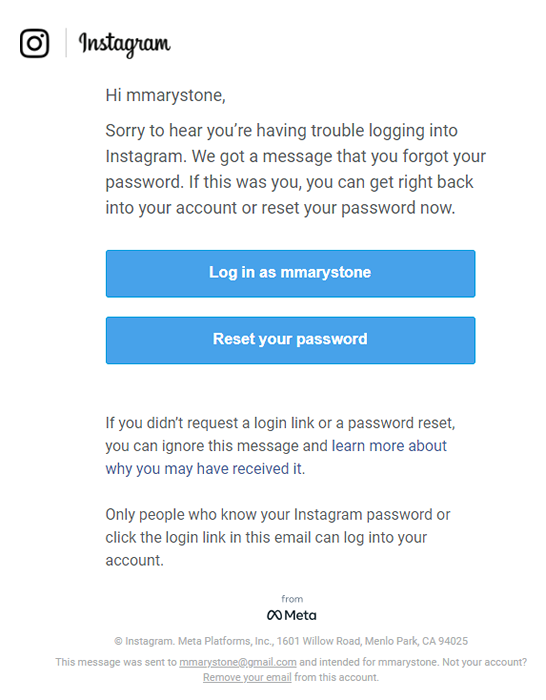
- Eine Browserseite wird geöffnet, an der Sie ein neues Passwort für Ihr Instagram -Konto erstellen können. Geben Sie das neue Passwort, die neue Bestätigung des Kennworts ein und wählen Sie dann das aus Passwort zurücksetzen Taste.
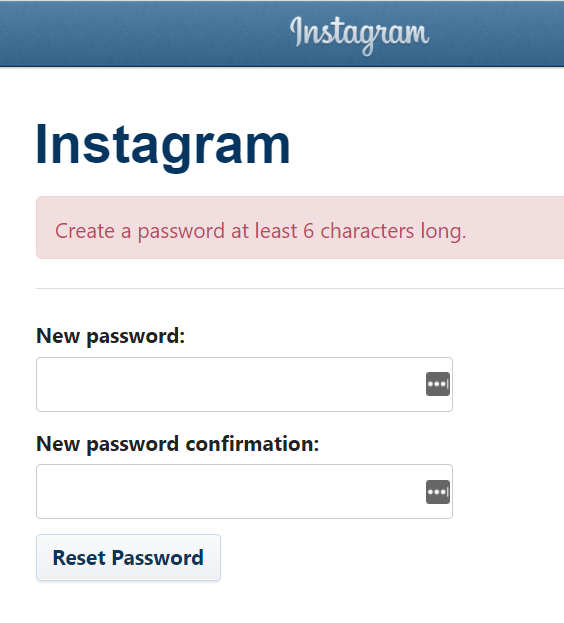
- Wenn Sie einen Bestätigungscode per SMS empfangen, melden Sie sich nach Empfangen des Codes automatisch in Ihrem Instagram -Konto an. Geben Sie ansonsten den Bestätigungscode ein, wenn Sie aufgefordert werden.
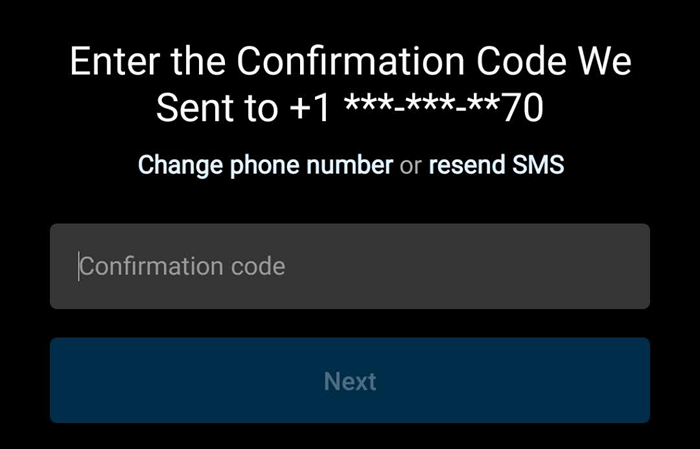
So setzen Sie Ihr Instagram -Passwort in der iPhone -App zurück
Das Zurücksetzen Ihres Passworts auf einem iPhone oder iPad ähnelt dem Zurücksetzen auf einem Android -Gerät.
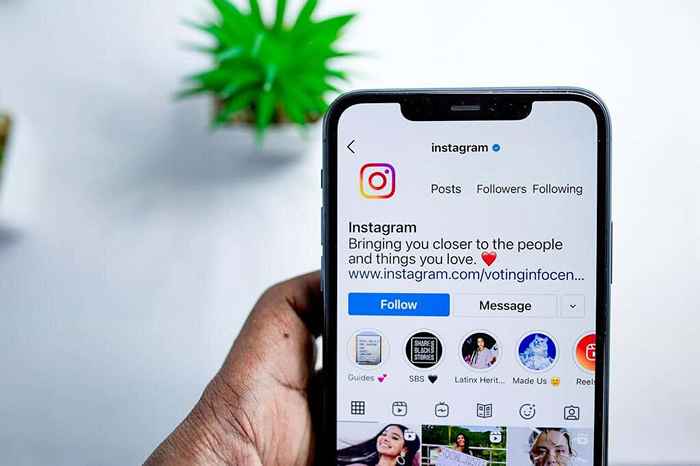
- Öffnen Sie Instagram über die App auf Ihrem iOS -Gerät.
- Tippen Sie auf dem Login -Bildschirm auf Passwort vergessen.
- Geben Sie Ihren Benutzernamen, Ihre E -Mail -Adresse oder Ihre Telefonnummer ein. Dann tippen Nächste.
- Wie oben beschrieben, erhalten Sie eine Nachricht mit Anweisungen zum Zurücksetzen Ihres Passworts.
So setzen Sie Ihr Instagram -Passwort im Web zurück
Befolgen Sie diese Schritte, um Ihr vergessenes Passwort auf einem Mac oder PC auf der Website von Instagram auf einem Mac oder PC zurückzusetzen.
- Gehen Sie in einem Webbrowser zur Instagram -Site.
- Wähle aus Passwort vergessen Verknüpfung.
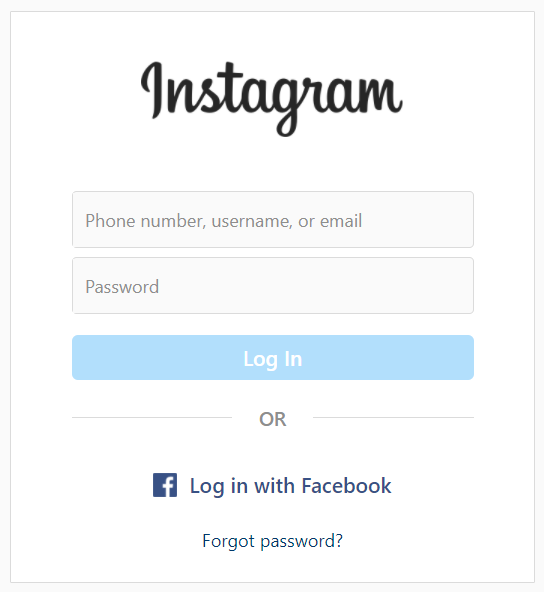
- Geben Sie Ihre Telefonnummer, E -Mail -Adresse oder Ihren Benutzernamen ein und wählen Sie die aus Anmeldelink senden Taste.
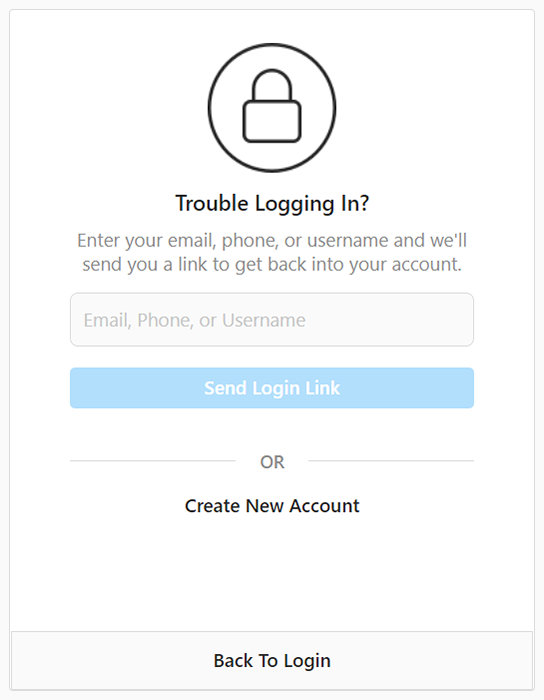
- Sie erhalten eine E -Mail oder eine Textnachricht mit Anweisungen zum Zurücksetzen Ihres Passworts.
So ändern Sie Ihr Instagram -Passwort
Wenn Sie wissen. Denken Sie daran, wenn Sie sich bei Ihrem Facebook -Konto bei Instagram anmelden, müssen Sie Ihr Passwort über Facebook ändern, nicht über Instagram.
Wenn Sie über einen dedizierten Benutzernamen und ein Passwort für Instagram verfügen, können Sie ein neues Passwort in der App oder auf der Desktop -Site erstellen, die den folgenden Anweisungen folgen.
So ändern Sie Ihr Instagram -Passwort in der Android- oder iPhone -App
Hier erfahren Sie, wie Sie Ihr Passwort über die Android- oder iPhone Instagram -App ändern können:
- Starten Sie die Instagram -App.
- Gehen Sie zu Ihrer Profilseite, indem Sie am unteren Rand des Bildschirms in der rechten Ecke auf Ihr Instagram -Profilbild tippen.
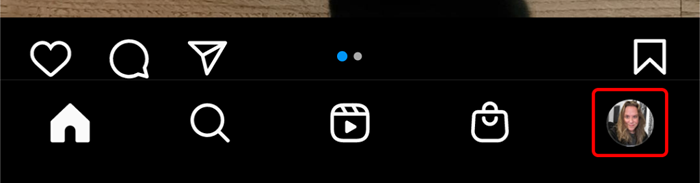
- Tippen Sie in der oberen rechten Ecke auf das Hamburger-Menü und wählen Sie das Ausrüstungssymbol für den Zugriff aus Einstellungen.
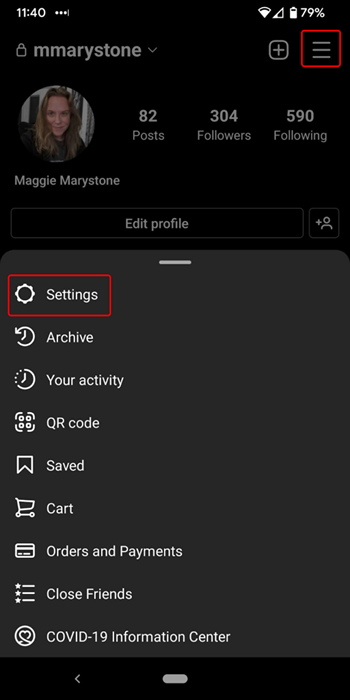
- Klopfen Sicherheit.
- Klopfen Passwort.
- Geben Sie auf dem Bildschirm "Passwort ändern", geben Sie Ihr aktuelles Passwort, Ihr neues Passwort und Ihr neues Passwort erneut ein. Tippen Sie dann in der oberen rechten Ecke auf die Prüfung.
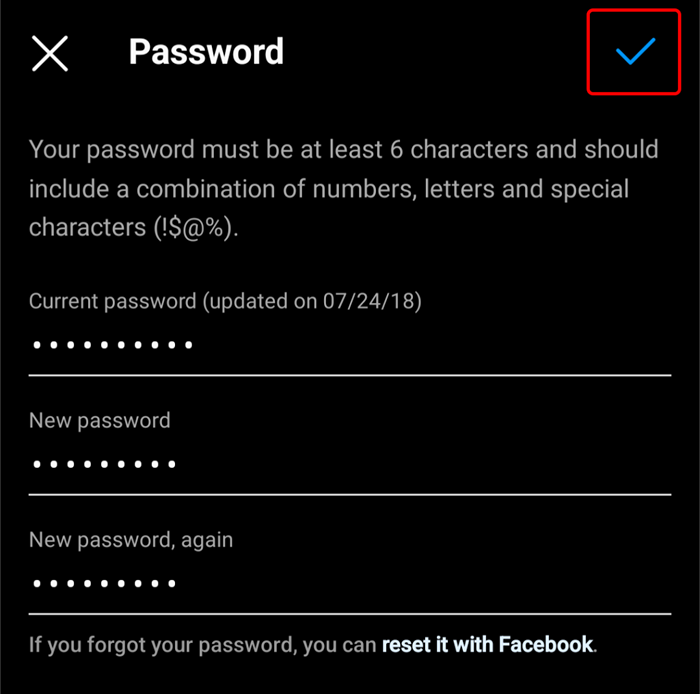
So ändern Sie Ihr Instagram -Passwort im Web
Sie können Ihr Instagram -Passwort auf ihrer Website problemlos ändern.
- Melden Sie sich in einem Webbrowser auf der Instagram -Site an.
- Wählen Sie in der oberen rechten Ecke Ihr Profilbild aus und wählen Sie Einstellungen.
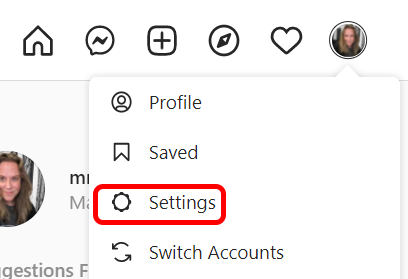
- Wählen Sie im Menü links unter Profil im Menü bearbeiten Kennwort ändern.
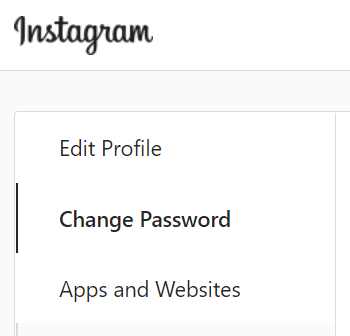
- Geben Sie Ihr altes Passwort, Ihr neues Passwort und Ihr neues Passwort erneut ein. Wählen Sie dann die aus Kennwort ändern Taste.
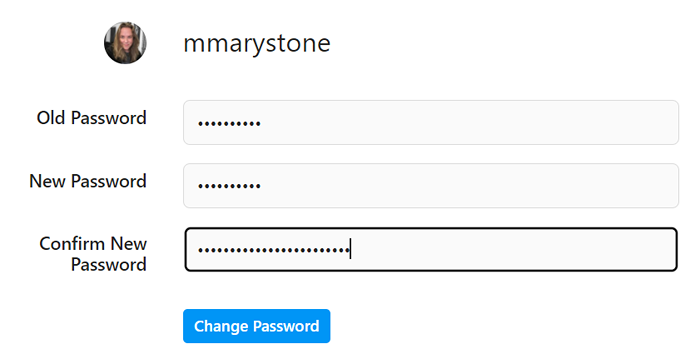
So aktivieren Sie die Zwei-Faktor-Authentifizierung auf Instagram
Nehmen Sie sich während des Nachdenkens über Passwörter und Sicherheit einen Moment Zeit, um die Zwei-Faktor-Authentifizierung auf Instagram zu ermöglichen.
So aktivieren Sie die Zwei-Faktor-Authentifizierung in der Instagram-App
- Gehen Sie in der App auf Ihrem Mobiltelefon zu Ihrem Profilbild und wählen Sie Einstellungen > Sicherheit.
- Wählen Zwei-Faktor-Authentifizierung.
- Tippen Sie auf die Loslegen Taste.
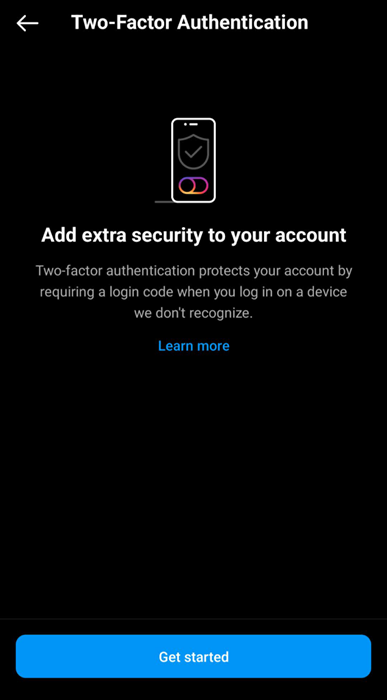
- Wählen Sie als Nächstes Ihre Sicherheitsmethode aus. Sie können eine Authentifizierungs -App verwenden, die Sie bereits auf Ihrem Telefon installiert haben, z. B. Google Authenticator oder Microsoft Authenticator. Wenn Sie keine Authenticator -App haben, können Sie WhatsApp oder Textnachricht als Sicherheitsmethode verwenden.
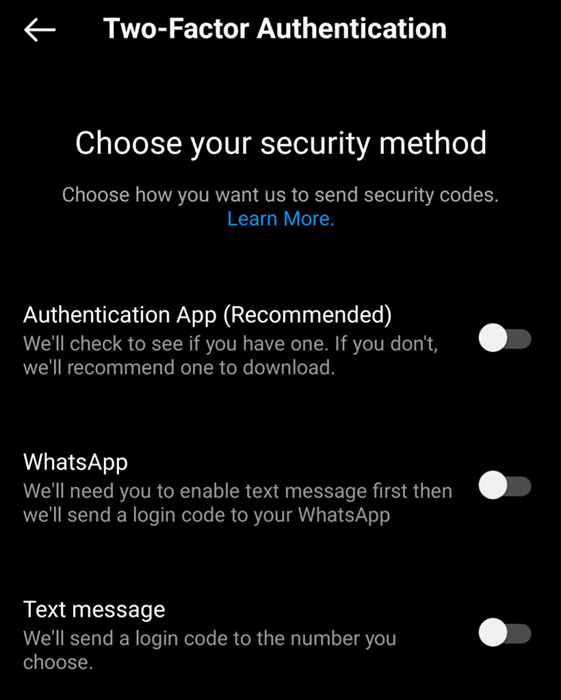
Welche Methode auch immer Sie auswählen, so erhalten Sie Anmeldecodes, wenn Sie sich bei Instagram anmelden.
So aktivieren Sie die Zwei-Faktor-Authentifizierung auf der Desktop-Site
- Gehen Sie in einem Webbrowser zur Instagram -Site.
- Wählen Sie in der oberen rechten Ecke Ihr Profilbild aus und wählen Sie Einstellungen.
- Wählen Privatsphäre & Sicherheit auf der Speisekarte links.
- Scrollen Sie zum Zwei-Faktor-Authentifizierungsabschnitt nach unten und wählen Sie die aus Bearbeiten Sie die Zwei-Faktor-Authentifizierungseinstellung Verknüpfung.
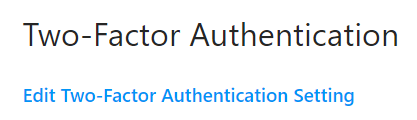
- Wählen Sie Ihre bevorzugte Sicherheitsmethode. Wenn Sie eine Authentifizierungs -App verwenden möchten, müssen Sie dies über die Instagram -App auf einem mobilen Gerät aktivieren.
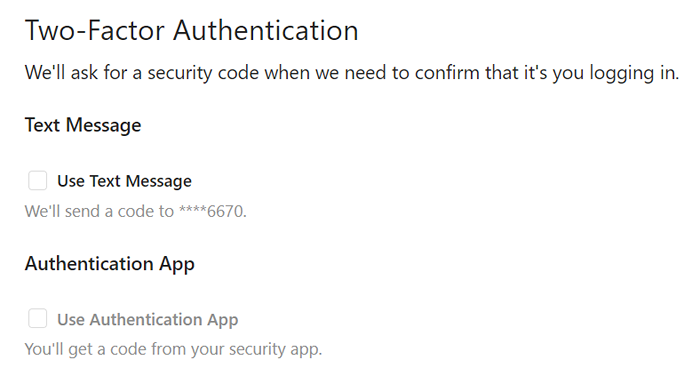
Sobald Sie die Zwei-Faktor-Authentifizierung aktivieren, können Sie sich leichter ausruhen, dass Ihre Privatsphäre und Sicherheit besser geschützt sind.
- « 10 beste PC -Hacks, um das Beste aus Windows herauszuholen
- Was ist „RESENTAL RESERVALE BANDWIDHTH“ in Windows und warum Sie sie nicht ändern sollten »

